- Autors Lauren Nevill [email protected].
- Public 2023-12-16 18:54.
- Pēdējoreiz modificēts 2025-01-23 15:22.
Kopumā katram no mums ir ideja par to, kuru pārlūkprogrammas versiju mēs izmantojam, pārlūkojot vietnes. Bet dažreiz ir nepieciešams noskaidrot visprecīzāko programmas laidiena apzīmējumu.
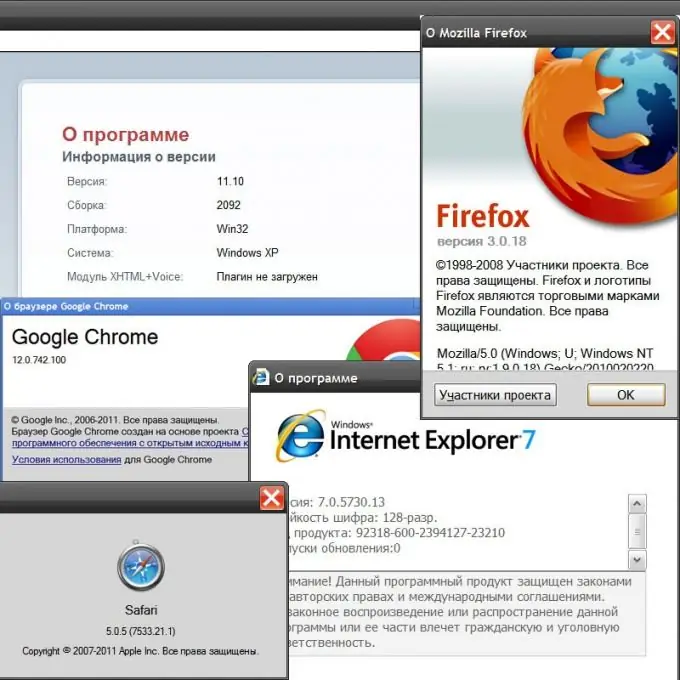
Instrukcijas
1. solis
Pārlūkprogrammā Mozilla FireFox, lai precizētu šī programmatūras produkta versiju, jums jāatver izvēlnes sadaļa "Palīdzība" un jānoklikšķina uz zemākā vienuma ("Par Mozilla Firefox"). Atvērsies atsevišķs vertikāls logs, kurā norāde par precīzu trīs numuru versiju, kas atdalīta ar punktu, tiek novietota tieši zem lielās Firefox etiķetes.
2. solis
Opera izvēlnē ir jāatver arī sadaļa "Palīdzība" un noklikšķiniet uz tās apakšējā vienuma ("Par"). Bet šeit, atšķirībā no visām pārējām pārlūkprogrammām, netiek parādīts atsevišķs logs - tiek atvērta parasta lapa, no kuras lielāko daļu aizņem dažādu veidu krātuvju adrešu saraksti, kurus pārlūks izveidojis jūsu datorā. Šī saraksta sākumā ir atsevišķa sadaļa, ko sauc par “Informācija par versiju”. Operas versijas numuri ir divi ar punktiem atdalīti numuri.
3. solis
Pārlūkprogrammā Internet Explorer atverot to pašu izvēlnes sadaļu ar nosaukumu “Palīdzība” un noklikšķinot uz pēdējā vienuma sarakstā “Par”, tiks parādīts logs ar stingru atgādinājumu par autortiesību ievērošanu. Papildus šim tekstam ir arī tikpat nopietns kods, kas norāda pārlūkprogrammas versiju. Tajā četrus skaitļus atdala punkts, no kuriem viens jau ir pagājis četrciparu līniju.
4. solis
Pārlūkprogrammā Google Chrome papildus ne mazāk nopietnajam izmantotās versijas kodam (četri cipari, kas atdalīti ar punktiem) ir norāde arī par jaunākajām instalēšanai pieejamajām modifikācijām. Lai redzētu atsevišķu logu ar visu šo informāciju, jums ir jāatver izvēlne, pārlūka loga augšējā labajā stūrī noklikšķinot uz ikonas ar uzgriežņu atslēgu un atlasot vienumu "Par Google Chrome".
5. solis
Pārlūkprogrammā Apple Safari katram gadījumam ir divi veidi, kā atvērt versijas informācijas logu. Viens no tiem ir līdzīgs pārlūka Chrome metodei - jums jānoklikšķina uz ievietotās ikonas tajā pašā vietā (šeit uz tā tiek uzzīmēts zobrats) un jāizvēlas vienums "Par Safari". Cits ir ļoti līdzīgs Mozilla un IE - jums ir jāatver izvēlnes sadaļa Palīdzība un jānoklikšķina uz apakšējā vienuma (Par Safari). Apple ir nācis klajā ar garāko versijas apzīmējumu: bez trim punktiem, kas atdalīti ar punktu, iekavās ir pievienoti arī trīs skaitļi.






